Introducción
En este vídeo se describen los pasos necesarios para establecer los componentes de ISE en un nivel determinado y, a continuación, generar un paquete de asistencia.
Comienza la transcripción
Hola, mi nombre es Antonio García del Equipo de Seguridad TAC. En el vídeo de hoy, hablaremos de cómo establecer los componentes en un nivel determinado y, a continuación, generar un paquete de soporte. Idealmente, se trata de una forma de informarle rápidamente sobre cómo recopilar datos correctamente al solucionar problemas.
Antes de comenzar, tenga en cuenta que los componentes runtime-aaa, runtime-logging y runtime-config afectan significativamente al rendimiento. Estos componentes no se deben mantener en modo DEBUG durante más de 15 minutos, ya que hacerlo podría causar problemas de rendimiento en los nodos.
Pasos
Hay cuatro pasos principales que debe seguir al recopilar registros:
Fase 1: establezca los componentes en el nivel necesario.
Fase 2: Recree el problema.
Fase 3: establezca los componentes en el nivel predeterminado.
Fase 4: Generar el paquete de asistencia.
Ahora vamos a cubrir cada uno de ellos uno por uno:
Fase 1: establezca los componentes en el nivel requerido
Para comenzar, en la GUI de Cisco ISE, haga clic en el icono Menú y elija Operaciones > Solución de problemas > Asistente de depuración > Configuración del registro de depuración y seleccione el nodo del que desea obtener los registros. A estas alturas ya debe poder ver una lista de componentes. Cada componente tiene archivos de registro específicos que le ayudan a comprender cuál podría ser el problema.
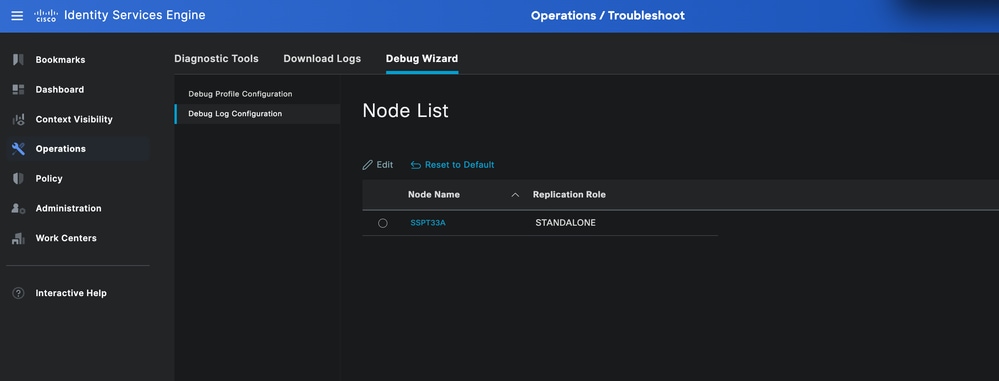
Para modificar estos componentes, debe hacer lo siguiente:
+ Seleccione cada componente de forma individual para modificar su nivel de registro y recopilar los datos según se le ha solicitado.
+ Haga clic en el icono de filtro para que pueda escribir el nombre del componente en el campo y encontrar rápidamente el componente
+ A continuación, haga clic dos veces en el nivel de registro actual para modificarlo en cualquiera de estos componentes. Por ejemplo, haga clic en debug level >, luego haga clic en Save.
+ Puede repetir los mismos pasos para modificar el resto de los componentes según sea necesario.
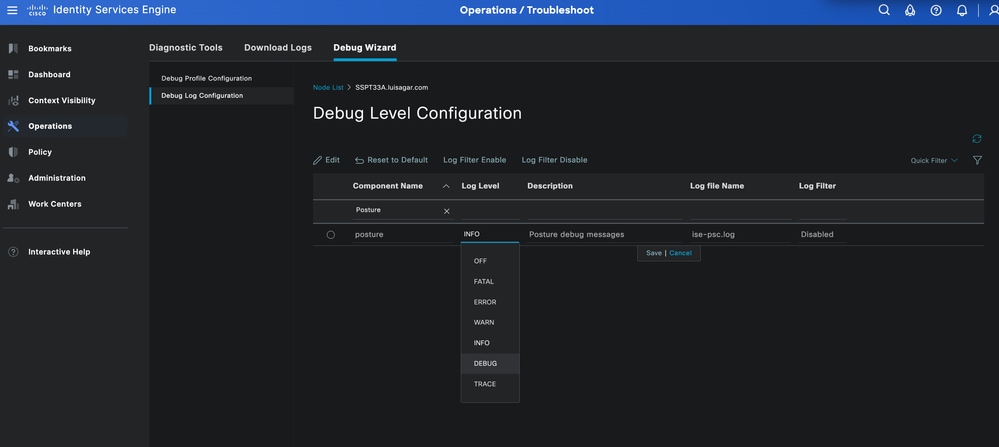
Fase 2: recreación del problema
Ya está listo para volver a crear el problema y generar registros y capturar los datos.
Debe tener en cuenta que es vital guardar una marca de tiempo de cuándo ocurrió el problema para que el ingeniero del TAC pueda revisar los registros de manera eficiente. Esto se puede realizar mediante:
1- Usar el comando show clock justo antes de comenzar y cuando termine de volver a crearlo. Obtenga la marca de tiempo desde la perspectiva de ISE.
O bien
2-Comprobación de los detalles del registro activo. Personalmente recomiendo compartir un formato PDF de registro en vivo que muestre la dirección MAC, la marca de tiempo, el motivo del fallo, la dirección IP y la ID de sesión.
Fase 3: establezca los componentes en el nivel predeterminado
Es fundamental establecer los componentes en el nivel predeterminado, ya que el rendimiento podría verse afectado. Para ello, en la GUI de Cisco ISE, haga clic en el icono Menú y seleccione Operaciones > Solucionar problemas > Asistente de depuración > Configuración del registro de depuración, a continuación, seleccione el nodo con el que está trabajando > Haga clic en Restablecer a valor predeterminado.
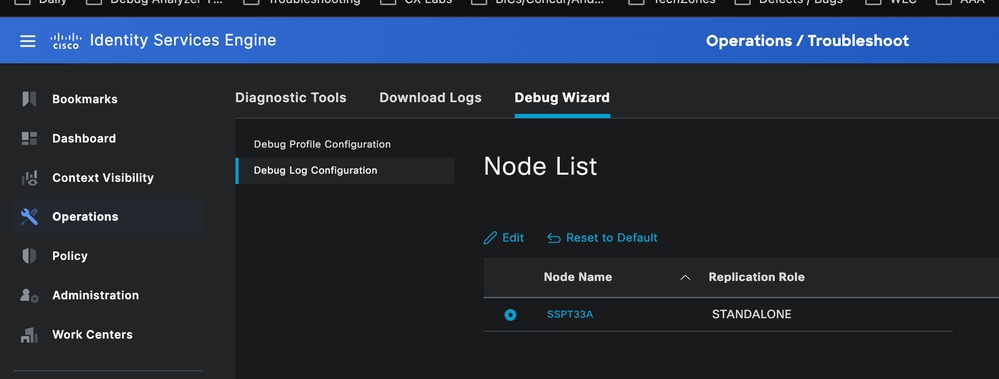
Fase 4: Generación del paquete de asistencia
La fase final consiste en recopilar el paquete de soporte en la GUI de Cisco ISE. Para ello, haga clic en el icono Menú y seleccione Operaciones > Solucionar problemas > Descargar registros, a continuación, seleccione el nodo con el que está trabajando. Debe seleccionar todas las opciones excepto la primera y las dos últimas:
- Incluir registros de depuración
- Incluir registros locales
- Incluir archivos de núcleo
- Incluir registros de supervisión y generación de informes
- Incluir registros del sistema
Después de seleccionar las opciones, seleccione las fechas correspondientes de cuándo se volvió a crear el problema. Si no se establece la fecha, el paquete de soporte incluirá todos los registros disponibles en el nodo. Este enfoque es factible, pero el paquete va a ser de gran tamaño. Si es posible, es preferible recopilar registros de fechas específicas para minimizar el tamaño del paquete.
Por lo tanto, en lo que respecta al cifrado del paquete de soporte, tiene 2 opciones:
1- Public Key (Clave pública): esta opción utiliza una clave pública y no requiere que agregue una clave de cifrado.
2- Cifrado de clave compartida: en esta opción, debe agregar una clave de cifrado. Si selecciona esta opción, debe cargar un archivo .txt con la clave de cifrado para que el ingeniero del TAC pueda descifrarlo.
Haga clic en Create Support Bundle, espere hasta que se genere, lo que lleva algún tiempo. A continuación, haga clic en Download (Descargar) para cargarlo finalmente al caso.
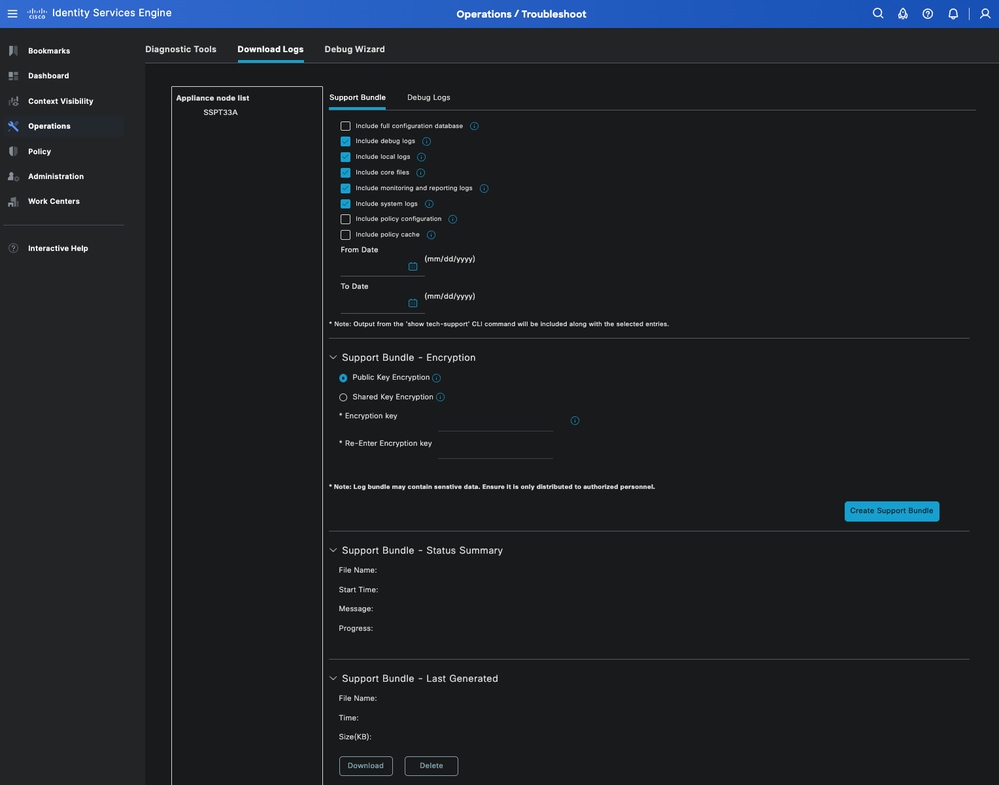
Para cargarlo en el caso, utilice este enlace: https://mycase.cloudapps.cisco.com/case

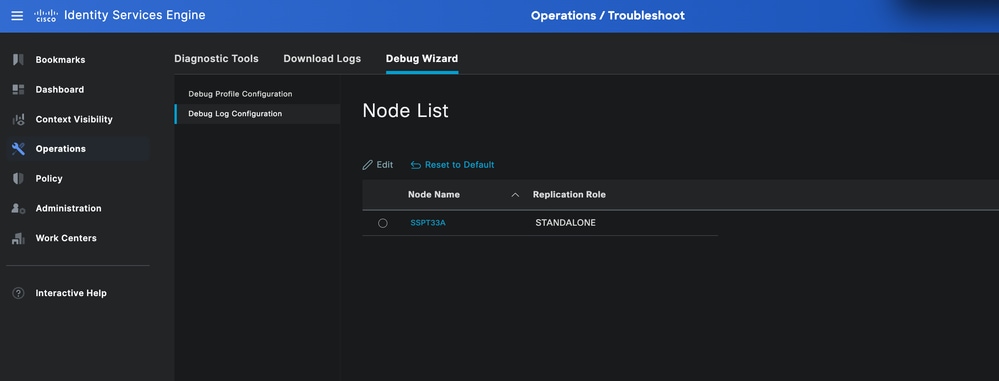
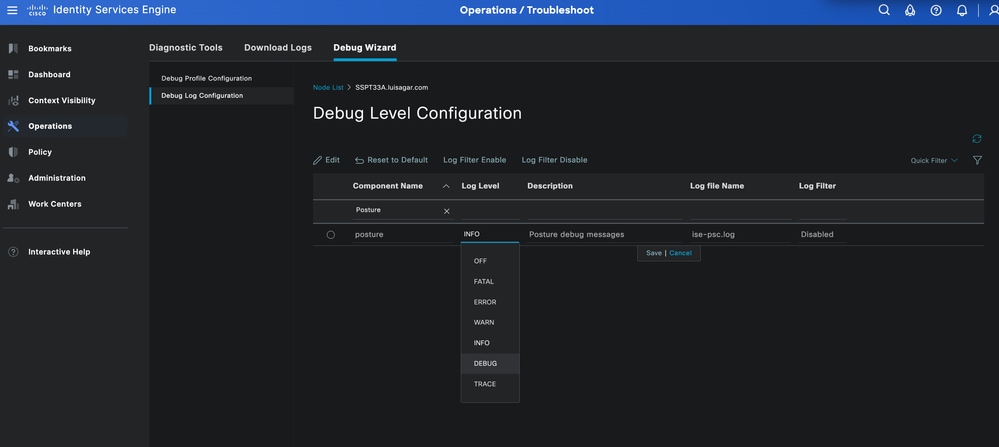
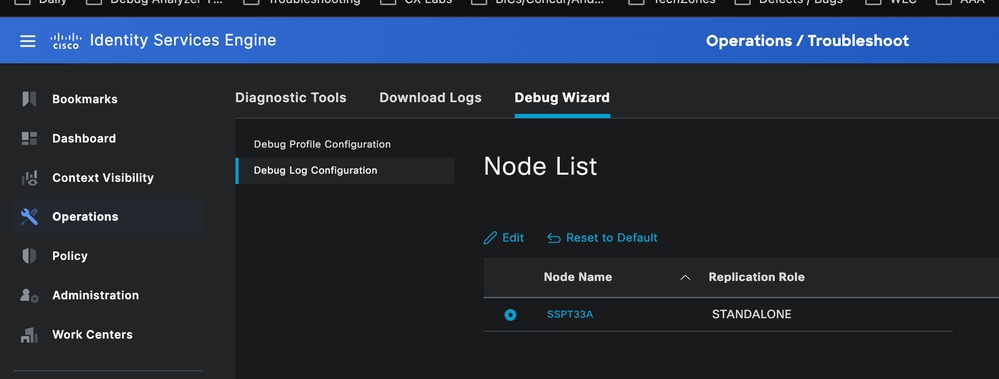
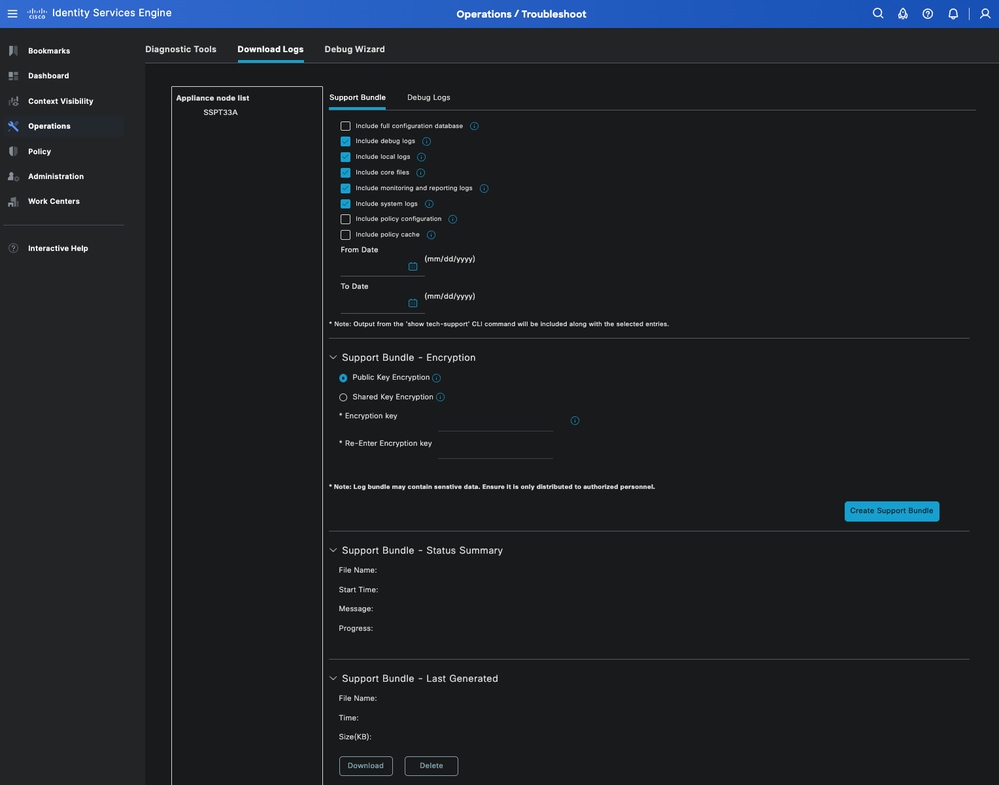
 Comentarios
Comentarios